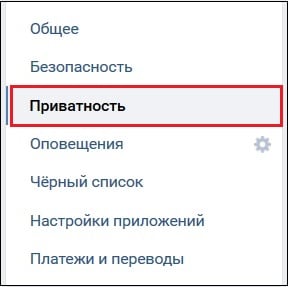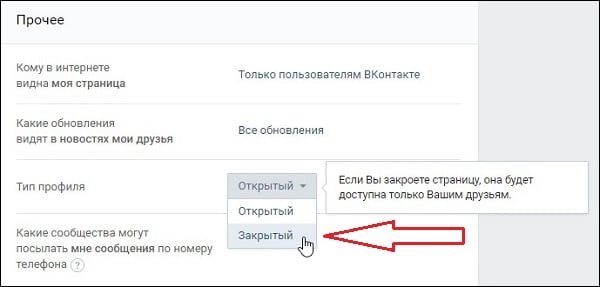Как закрыть профиль в ВКонтакте (Пошаговая инструкция)
Общение в социальных сетях для некоторых людей стало неотъемлемой частью жизни. Многие готовы провести в увлекательных переписках по несколько часов, обсуждая важные и не очень вопросы. Как известно, ВКонтакте – одна из самых популярных платформ среди русскоязычных пользователей. И да, это действительно теперь полноценный сервис, потому что помимо простой отправки сообщений можно посещать тематические группы и аккаунты других людей, включать музыку и даже совершать денежные платежи.
Но, несмотря на это, кто-то хочет просто вести страницу для себя, загружая личные фотографии и посты. Тогда возникает вопрос: а как закрыть профиль в ВКонтакте, чтобы он стал приватным? Ответ – выполнить простые действия из инструкции, представленной далее. Заметим, что мы подготовили пошаговое руководство как для смартфонов, так и компьютеров.
Особенности закрытой страницы
Закрытый профиль – понятие довольно общее. Сразу догадаться, что же оно обозначает не так и просто: может быть, сообщения станут недоступными или все фотографии скроются от других пользователей? На самом деле, всё гораздо более прозрачно и доступно. Посторонний человек, который не находится в вашем списке друзей, не сможет увидеть ничего, кроме следующей информации:
- Название страницы, то есть имя и фамилию, а также указанный статус.
- Дату рождения, если она вообще была размещена в настройках страницы.
- Количество записей на стене, а также общее число друзей.
- Аватарку, но только в миниатюре. Её никак не получится увеличить даже с компьютера.
- Сетевой статус.
При этом посетитель страницы сможет отправить вам личное сообщение, если вы не отключили подобную опцию в настройках. Это же касается и подачи заявки в друзья – соответствующая кнопка в любом случае будет находиться на привычном месте. Что касается отображения в поиске, то профиль по-прежнему сможет найти любой желающий, указав ваше имя и фамилию.
К сожалению, скрыть аватарку и название аккаунта никак не получится. Но отображение остальных данных вы без проблем сможете отключить через настройки. Это касается даты рождения, города, места учебы или работы и прочей личной информации. Кстати, об этом мы тоже поговорим, но только чуть позже.
Как закрыть страницу в ВК
А теперь переходим непосредственно к пошаговым инструкциям. Они актуальны практически для любого устройства, будь то смартфон на iOS или на Android. Разница может быть заметна только в названии единичных разделов, и то такое встречается крайне редко. А про веб-версию социальной сети так вообще нечего говорить – там везде интерфейс одинаковый.
Закрываем профиль с компьютера
Предпочитаете общаться и посещать тематические группы с домашнего компьютера или ноутбука? Отлично, в этом случае вы справитесь с закрытием собственного профиля за считанные секунды. Но чтобы долго не искать нужную вкладку в настройках, предлагаем ознакомиться с пошаговой инструкцией:
- Переходим на официальный сайт социальной сети ВКонтакте.
- Выполняем авторизацию в своем аккаунте, указав номер телефона и пароль.
- Нажимаем по иконке профиля в верхней панели, а после в появившемся списке выбираем «Настройки».
- В боковом меню находим пункт «Приватность» и кликаем по нему.
- Спускаемся в самый конец страницы. А здесь уже пытаемся увидеть чуть заметную строку «Тип профиля». Получилось найти? Хорошо, тогда нажмите по текущему статусу аккаунта, а затем в списке выберите «Закрытый».
- Сохраняем изменения, нажав в окошке «Да, закрыть».

И вот, после выполнения таких простых действий вы можете не беспокоиться о том, что какой-то человек без вашего ведома увидит ваши фотографии или записи на стене. Теперь вы самостоятельно будете решать, кого добавлять в друзья, а кого – обходить стороной.
Закрываем профиль ВК с телефона
Но сейчас подавляющее большинство пользователей предпочитают взаимодействовать с социальными сетями через смартфон. А ведь это действительно удобно – достаточно установить приложение и авторизоваться в собственном аккаунте. Что же, мы не могли проигнорировать эту тенденцию, поэтому также подготовили инструкцию по закрытию страницы и для телефонов:
- Открываем вкладку «Профиль», нажав по силуэту человека в нижней панели. В новой версии приложения нужный раздел уже подписан, так что вы точно сможете без проблем его найти.
- Нажимаем по трем черточкам в углу экрана, а после выбираем «Настройки».
- Заходим в раздел «Приватность».
- Пролистываем все пункты до конца. И в самой нижней части страницы возле строки «Закрытый профиль» переводим ползунок вправо.
- Подтверждаем изменения.

Как видите, закрыть профиль в ВК ничуть не сложнее, чем просто отправить заявку в друзья. Вот только начинающий пользователь может запутаться среди огромного количества разных вкладок.
Дополнительные настройки приватности
Казалось бы, что страница стала приватной, а значит и все личные данные автоматически скрылись. Но нет, ваша личная информация по-прежнему отображается в профиле, так что её могут просматривать посторонние пользователи. Чтобы она полностью исчезла из описания аккаунта, достаточно активировать несколько настроек. Мы составили список из опций, которые нужно активировать в первую очередь:
- Личные сообщения. Отключить возможность получения отправлений от неизвестных пользователей можно во вкладке «Приватность». В принципе, через данный раздел и активируются все личные настройки. Находим строку «Кто может писать мне личные сообщения» и выбираем вариант «Только друзья». Если хотите, то можете вообще ограничить общение. Для этого остановитесь на опции «Никто».
- Поиск по номеру телефона. Изначально любой человек может найти вашу страницу по мобильному номеру, выполнив импорт контактов. Но и эту настройку можно изменить, выбрав в пункте «Кто может найти меня при импорте контактов по номеру» вариант «Никто».
- Звонки. С недавнего времени в ВК можно совершать звонки, причем не только друзьям, но и совершенно незнакомым людям. Если вы не хотите, чтобы вас отвлекали, в пункте «Кто может мне звонить» выберите вариант «Никто» или «Только друзья». Хотя в реальности звонками редко кто пользуется, чаще всего люди предпочитают общаться посредством сообщений.

Остальные параметры можно не изменять, так как они уже автоматически выбраны правильно после закрытия профиля. Но мы избавились лишь от возможности общения, однако чаще всего требуется скрыть личную информацию, например, дату рождения или город. Это также вполне возможно сделать, выполнив следующие действия:
- Переходим на свою страницу и выбираем «Редактировать».
- Открываем вкладку «Основное» и под строкой «Дата рождения» выставляем вариант «Не показывать».
- Аналогичные действия выполняем и с другой информацией, если она у вас указана. Чтобы скрыть город проживания, можете его удалить, а соответствующее поле оставить пустым.

Представленная инструкция подходит как для смартфонов, так и для компьютеров.
Итак, мы подробно рассмотрели, как закрыть профиль в ВК через мобильное приложение или веб-версию социальной сети. Справиться с этой задачей может любой пользователь, тем более, ознакомившись перед этим с пошаговым руководством!
Как закрыть профиль в ВК. Способы просмотра закрытых профилей.
31 августа 2018 года команда ВКонтакте ввела новую настройку приватности «Закрытый профиль» в ответ на уголовные дела за репосты и повальное удаление страниц действующих военных, которым часто внутренними инструкциями запрещено иметь действующие профили, раскрывающие их личность.
Закрытый профиль позволяет скрывать всю информацию страницы кроме, действующей аватарки, Имени и фамилии, общих друзей, количества друзей и записей, статуса, даты рождения, времени онлайн, город и место работы
Пожаловаться на действия человека с приватным аккаунтом смогут только его друзья, а не любой пользователь социальный сети
Как закрыть профиль через телефон
Перейдите по этой ссылке: http://vk.com/settings?act=privacy или в настройках перейдите в приватность. В самом низу будет раздел «прочее» и пункт «закрытый профиль» — нажмите на него. Если данного пункта меню у вас нет, то обновите версию приложения.
Теперь ваш профиль будет отображаться для не друзей как показано на картинке ниже.
Как закрыть профиль через компьюьтер
Перейдите по этой ссылке: http://vk.com/settings?act=privacy или в правом верхнем углу странице нажмите на галочку и на кнопку «настройки».
В правой части страницы выберите пункт «приватность»
Листайте в самый низ и увидите нужную опцию
Ваш профиль для недрузей будет отображаться так:
Как посмотреть закрытый профиль в вк
Единственный доступный способ — добавиться в друзья к этому пользователю. Другие способы не имеют под собой технического основания. Сайты, которые предлагают доступ к закрытым профилям, так же будут пытаться добавиться в друзья для предоставления информации.
Можно создать фейковую страницу и попытаться с помощью нее кинуть заявку если вашу настоящую пользователь уже знает.
Итоги обновления приватности
- По умолчанию ваш профиль остаётся открытым. Закрыть его можно в настройках приватности: vk.com/settings?act=privacy.
- Профиль будет закрыт от всех пользователей, которых нет у вас в друзьях. Ваши друзья по-прежнему смогут видеть всю ранее доступную им информацию.
- Посторонние пользователи в закрытом профиле будут видеть: имя и фамилию, актуальную главную фотографию (без возможности открыть её и посмотреть предыдущие), список общих друзей, счётчики с количеством друзей и записей, а также статус, возраст, город и место работы (если эти пункты заполнены).
- При установке закрытого типа профиля все настройки приватности автоматически сбрасываются на «Только друзья» либо же остаются прежними, если они были с более строгими параметрами: например, «Никто». При открытии профиля настройки вернутся в прежнее состояние.
- При закрытии профиля владелец страницы будет видеть табличку о том, что профиль доступен не всем. С неё можно сразу перейти в настройки приватности.
В нашем сервисе вы можете следить за вашими друзьями, кого они добавляют и удаляют из друзей, кто на них подписывается, их поклонников и скрытых и скрывающих друзей.
Как закрыть страницу в Контакте от посторонних
— —Чтобы спрятать профиль в социальной сети от посторонних глаз, необходимо правильно установить настройки приватности. Работа с этим разделом ВК займет не более 5 минут, после чего можно быть полностью уверенным, что чужие люди не смогут увидеть личную информацию владельца учетной записи. В текущем материале подробно разберемся, как закрыть страницу в Контакте, используя компьютер или мобильный телефон.
Закрытие страницы на ПК
Многие пользователи интересуются, можно ли полностью заблокировать доступ посторонних лиц на свою страницу. До недавнего времени выполнить задуманное получалось лишь частично, однако в настоящее время разработчики реализовали опцию, позволяющую сделать профиль закрытым – просматривать его смогут только друзья.
Чтобы активировать упомянутую функцию, а также установить другие настройки приватности, следует:
- Открыть любую страницу ВК.
- Кликнуть на круглую аватарку справа вверху.
- В выпадающем списке выбрать пункт «Настройки».
- Используя блок в правой части экрана перейти в раздел «Приватность».
- Установить ограничения на доступ к информации в таких группах параметров как «Моя страница», «Записи на странице», «Связь со мной», «Истории». Максимальное ограничение представляет вариант «Никто» или «Только я». Также можно устанавливать «Только друзья» или некоторые друзья, выбрав определенных пользователей из списка.
Группу настроек «Прочее» рассмотрим подробнее, поскольку в ней находится опция, полностью закрывающая аккаунт от посторонних:
- В первой строке указывается, кому в интернете будет видна страница. Для закрытой учетной записи следует выбрать «Только пользователям ВК».
- Далее выставляются разделы обновлений, которые отображаются в ленте друзей. Чтобы максимально скрыть свои изменения, потребуется снять галочки со всех разделов.
- В строке «Тип профиля» указать значение «Закрытый». Благодаря этому, все участники, не являющиеся друзьями, не смогут увидеть информацию, расположенную на странице.
- Последним пунктом можно запретить компаниям рассылать рекламные уведомления на привязанный к аккаунту номер телефона.
Готово. Теперь страница полностью закрыта для доступа чужим людям, и частично для друзей. Важно не переборщить с ограничениями, чтобы не отпугнуть всех знакомых от общения и обмена интересными публикациями.
Закрытие страницы на телефоне
В официальном приложении ВКонтакте процедура производится аналогичным образом. Разделы меню в точности копируют те, что представлены в полной версии сайта. Чтобы попасть в настройки приватности следует:
- Запустить приложение.
- Нажать на три горизонтальные полоски справа внизу.
- Тапнуть по значку шестеренки в верхнем правом углу.
- Выбрать пункт «Приватность».
- На открывшейся странице установить настройки, как указанно в предыдущем разделе статьи. Не забыть активировать опцию «Закрыты профиль», чтобы оградить себя от контакта с пользователями, которые отсутствуют в списке друзей.
Процедура завершена, указанные значения сохраняются автоматически.
Подведем итоги. Создатели социальной сети позаботились о том, чтобы каждый пользователь смог установить желаемые границы доступа посторонних лиц к информации своего профиля. Так можно запретить участникам ВК просматривать фотографии, на которых отмечен владелец аккаунта, список его сообществ, аудиозаписей и т.д. Дополнительно устанавливается запрет на создание и просмотр публикаций на стене, связь с человеком посредством сообщений или звонков. Полностью исключить контакт с посторонними позволяет функция «Закрытый профиль».
Похожие записи
Как закрыть профиль ВК
Безопасность пользовательских данных – краеугольный камень функционала сегодняшних социальных сетей. Далеко не вся выставляемая нами информация предназначена для чужих глаз, многие данные имеют закрытый характер, и могут быть просмотрены только избранными нами людьми. Относится это и социальной сети Вконтакте, администрация которой решилась на введение скрытых аккаунтов после череды громких скандалов и открытых уголовных дел. В чём специфика этой функции, каким образом закрыть ваш личный профиль на сайте ВК на компьютере и мобильном девайсе – обо всём этом расскажем в данном материале.
Что значит закрытый профиль в ВК?
До конца августа 2018 года аккаунт любого пользователя ВКонтакте мог быть защищён настройками приватности, ограничивающими его просмотр для сторонних пользователей. При этом такие ограничения довольно плохо работали в случае репостов. Другие пользователи могли видеть, кто отрепостил тот или иной материал, отследить источник проблемного поста и перечень цитировавших его людей.
Этим активно пользовалась полиция и спецслужбы, в последние месяцы инициировав ряд уголовных дел против авторов постов-картинок в ВК. Под «удар» попали профили людей, связанных с российской оппозицией.

На Элину Мамедову было заведено несколько уголовных дел за репосты в ВК, датируемые ещё 2014-15 годами
Стремясь избежать обвинений в содействии власти, администрация «Mail.ru Group» (владелец Вконтаке) инициировала ряд новаций в функционале ВК, одной из которых стало создание «Закрытого профиля» пользователя. В таком аккаунте сторонний пользователь мог бы видеть аватарку владельца страницы, его статус, какое время тому назад человек был в сети, количество друзей и записей. Указанные данные не являются кликабельными. Расширенной информации о них получить не удастся. Остальная приватная информация и вовсе скрыта.
Теперь отследить, кто сделал репост на тот или иной пост, становится сложновато. Как и получить точную информацию о владельце закрытого профиля. Впрочем, для специализированных полицейских структур данные меры безопасности ВК не являются серьёзным заслоном. Тем не менее доступ к нужным данным усложняется.
Также вам может быть интересен наш материал о том, как можно назвать беседу в ВК с друзьями смешно.
Как скрыть свой аккаунт в ВКонтакте на ПК
Скрыть информацию о себе в VK можно как на своём компьютере, так и помощью мобильного телефона. Давайте подробно разберём и тот и другой вариант.
Чтобы закрыть страницу Вконтакте от всех, кроме друзей, на ПК выполните следующее:
- Перейдите на вашу страницу в ВК;
- Кликните на свою аватарку справа сверху страницы, и выберите «Настройки»;

Раздел «Настройки»
- Перейдите в раздел «Приватность»;

Приватность
- Пролистайте страницу в самый низ, найдите там опцию «Тип профиля», и выберите «Закрытый»;

Тип профиля
- Подтвердите закрытие вашего профиля, нажав на «Да, закрыть»;

Закрыть профиль
- Теперь при переходе в ваш профиль в VK сторонний пользователь сможет видеть лишь ограниченный тип данных. Полные же данные доступны лишь для подписчиков, потому подайте заявку в друзья для полноценного просмотра информации на пользовательской странице.
Если вы желаете увидеть, как отображается ваша страница для других людей в ВК, кликните в самом низу на надпись «Посмотреть, как видят вашу страницу другие пользователи». При этом просмотр от лица ваших друзей в функционале ВКонтакте уже не доступен – вы можете лишь просмотреть, как видит ваш профиль незнакомый пользователь VK.
Также ранее мы разобрали, как посмотреть закрытый профиль в ВК.
Как закрыть свой профиль VK на телефоне
Чтобы закрыть информацию на страницу в Вконтакте на мобильном устройстве выполните следующее:
- Запустите официальное приложение «Вконтакте» для мобильных устройств;
- Откройте настройки вашего профиля;
- Перейдите в раздел «Приватность»;

Мобильная версия ВК
- Находим раздел «Прочее»;
- Передвигаем ползунок справа от опции «Закрытый профиль», тем самым активировав последний;
- Подтвердите изменения, нажав на «Да».
- Закрытый профиль Вконтакте будет включён.
Также ранее мы проанализировали функционал мобильной версии ВК.
Заключение
Функционал отечественной социальной сети позволяет легко скрыть информацию о пользователей, выполнив ряд простых шагов по настройке. Закрытый аккаунт делает невозможным просмотр основной информации нашей страницы, что позволит избежать ненужных разбирательств с государственными органами. Если вы беспокоитесь о вашей приватности, теперь вы знаете, как можно закрыть свой профиль в соцсети ВК. Так ваши данные станут доступны лишь вашим друзьям.
«ВКонтакте» добавила возможность закрыть профиль для всех, кто не в друзьях Материал редакции
Соцсеть выполнила обещание, которое дала после резонанса из-за дел за экстремизм.
Во «ВКонтакте» появилась возможность сделать страницу полностью приватной. В настройках приватности можно выбрать два типа профиля: «Открытый» (виден всем пользователям соцсети) и «Закрытый» (виден только друзьям пользователя). Эту информацию TJ подтвердили во «ВКонтакте».
Новая графа в настройках приватности профиля во «ВКонтакте»
Если выбрать закрытый тип профиля, то вместо стены пользователя будет показываться уведомление о необходимости добавить его в друзья. Фотографии, друзья, видео, подписчики, контакты, паблики, аудио становятся не кликабельными — можно посмотреть только список общих друзей. Ранее пользователи могли закрыть профиль только частично: скрыть для поисковых систем, для тех, кого нет во «ВКонтакте» и для определённого человека, добавив в чёрный список.
Уведомление, которое показывается на странице пользователя с закрытым профилем
Кроме того, во «ВКонтакте» больше не отображается список людей, которые сделали репосты записей, он доступен только автору. До этого, если навести на кнопку репоста, показывались люди, которые поделились записью.
Управляющий директор «ВКонтакте» Андрей Рогозов рассказал, что новые настройки приватности помогут защитить личное пространство пользователей, которые не хотят делиться информацией со всеми. Также в будущем соцсеть добавит возможность архивировать или полностью удалять старые записи и фотографии из профиля.
Прошло две недели с момента, когда я обозначил нашу позицию относительно уголов
Во «ВКонтакте» теперь можно сделать профиль полностью приватным — Лайфхакер
Во «ВКонтакте» появились новые настройки конфиденциальности. Теперь можно быстро сделать свой профиль полностью приватным, оставив страницу открытой только для друзей.
Если в конце раздела управления приватностью выбрать закрытый тип профиля, то все настройки примут значение «Только друзья». Если они были более строгими — например, «Только я» или «Никто», — то останутся без изменений.
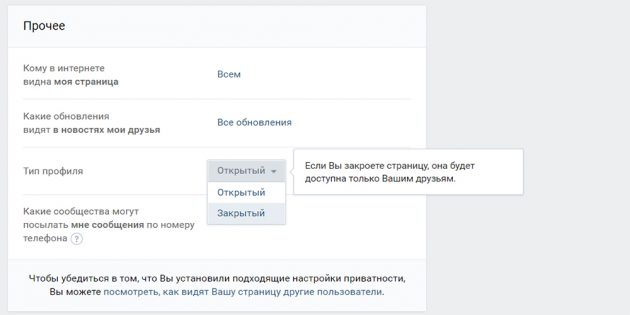
Посетители такого профиля смогут увидеть только имя и фамилию, фотографию, количество публикаций без возможности их смотреть и список общих друзей. Если в профиле указаны статус, город, возраст и место работы, то они тоже будут видны. Записи на стене, фотографии, видео, музыка, истории, подписки и другой контент, который вы добавили на страницу, будет скрыт.
Также компания сделала закрытым список людей, которые поделились записью. Его увидит только автор материала или руководители сообщества, если публикация появилась в паблике. Закрытые профили будут учтены в общем счётчике, но в списке их никто, включая создателя записи, не увидит.
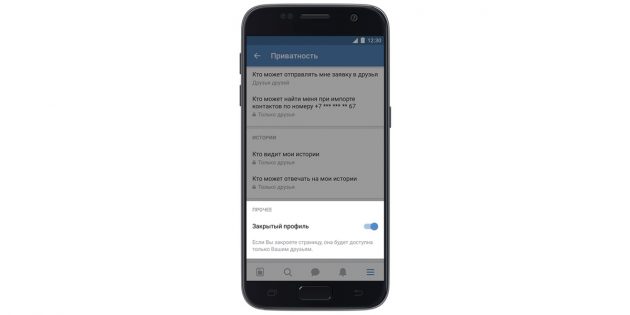 vk.com
vk.comНовые функции уже доступны на сайте «ВКонтакте», а в ближайшее время появятся и в мобильных приложениях. Также компания вскоре пообещала запустить возможность быстро архивировать или полностью удалять свои старые записи и фотографии.

Цена: Бесплатно
 Разработчик:
VK.com
Разработчик:
VK.comЦена: Бесплатно
«ВКонтакте» разрешила пользователям «закрывать» профили одной настройкой Материал редакции
Пользователям не из списка друзей будет доступен только минимум информации.
«ВКонтакте» обновила настройки приватности. Об этом говорится в блоге соцсети.
В настройках страниц появилась функция включения и выключения закрытого профиля. Она позволяет ограничить доступ ко всей информации на странице, кроме основной: имени и фамилии, аватара и списка общих друзей.
В закрытом профиле не отображаются данные из разделов «Фото», «Видео», «Музыка», «Сообщества», «Истории», «Контактная информация», «Личная информация» и других. По желанию пользователи могут оставить открытыми данные о месте работы, возрасте, городе, а также статус.
Кроме того, «ВКонтакте» прекратила отображать список пользователей, которые делятся записями: их имена видны только авторам публикации, остальные видят только общее число репостов.
Управляющий директор «ВКонтакте» Андрей Рогозов пояснил, что изменения связаны с позицией компании по уголовным делам за репосты в соцсети. Он сообщил о планах «ВКонтакте» рассказать о принципах работы с данными пользователей, а также ввести функцию быстрого удаления старых записей и фото с личных страниц.
За последнее время мы получили множество вопросов о том, как «ВКонтакте» работает с персональными данными пользователей. Мы хотим сделать этот процесс максимально прозрачным и сейчас готовим подробный информационный раздел на эту тему.
Он будет включать принципы работы с данными: какую информацию мы храним на серверах, как долго, для чего она может быть использована и в каких случаях может куда-либо передаваться, а также сведения о политике обработки обращений государственных орган
Закрыть мою учетную запись — Поддержка
При закрытии учетной записи удаляются все принадлежащие вам сайты и все их содержимое. Через несколько недель данные будут полностью удалены из нашей системы, и на этом этапе процесс не может быть отменен .
Содержание
Альтернативы закрытию учетной записи
Отмена первых покупок
Имена пользователей не могут быть повторно использованы после закрытия
Восстановление учетной записи
Вы можете навсегда закрыть свой WordPress.com в нижней части экрана настроек учетной записи:

Это не только закрывает ваше имя пользователя, но и удаляет все принадлежащие вам сайты и все их содержимое. Через несколько недель эти данные будут полностью удалены с наших серверов, и процесс не может быть отменен . Поэтому убедитесь, что вы хотите полностью отменить свое присутствие на WordPress.com, прежде чем продолжить.
Если вы не видите вариант «Закрыть свою учетную запись навсегда», это означает, что в вашей учетной записи есть активный план или домен.Вы можете отменить / удалить их в разделе «Управление покупками» вашей учетной записи.
Альтернативы закрытию счета
Вы также можете рассмотреть менее радикальные меры:
↑ Содержание ↑
Отменить первые покупки
Если у вас есть план WordPress.com или другое обновление, вам нужно будет отменить активные покупки, прежде чем вы сможете закрыть свою учетную запись. Это можно сделать в разделе «Управление покупками» вашей учетной записи. Некоторым сайтам нашего бизнес-плана может потребоваться связаться со службой поддержки для завершения закрытия учетной записи.
Узнайте больше об управлении покупками, а также об отмене и удалении подписок из вашей учетной записи здесь.
WooCommerce.com также затронул
Учетные записиWordPress.com также используются для управления покупками, билетами и подписками на WooCommerce.com. Поэтому закрытие учетной записи может закрыть вам доступ к активам WooCommerce. Вы можете проверить информацию на панели инструментов WooCommerce.com для своей учетной записи перед закрытием, чтобы убедиться, что вы случайно не удалили то, что хотите сохранить.
Gravatar.com также затронул
учетных записей WordPress.com также используются для управления вашим Gravatar на Gravatar.com. Закрытие вашей учетной записи WordPress.com также приведет к удалению вашей учетной записи Gravatar.com. В результате любые изображения Gravatar, которые в настоящее время отображаются в вашем профиле, или комментарии, которые вы оставили в прошлом, будут удалены.
↑ Содержание ↑
Имена пользователей не могут быть повторно использованы после закрытия
Хотя все данные, связанные с учетной записью, удаляются во время закрытия, повторная регистрация имени пользователя блокируется, чтобы предотвратить выдачу себя за другое лицо.
↑ Содержание ↑
Восстановление учетной записи
Можно отменить закрытие счета в течение первых 30 дней после закрытия счета. Если вы обнаружите, что закрыли свой аккаунт по ошибке, немедленно свяжитесь с нами. Мы сможем помочь вам повторно открыть вашу учетную запись в течение этого 30-дневного периода. По прошествии 30 дней все ваши сайты и данные учетных записей будут удалены и не могут быть восстановлены.
Обратите внимание, что в течение этого 30-дневного окна данные вашей учетной записи сохраняются, а это означает, что вы не можете использовать адрес электронной почты своей учетной записи для подписки на новый WordPress.com аккаунт. Когда 30 дней истекут и ваша учетная запись будет очищена, ваша электронная почта будет освобождена для использования с новой учетной записью.
,Можно ли получить весь твиттер-профиль пользователя в шапке user twitter api?
Переполнение стека- Около
- Товары
- Для команд
- Переполнение стека Общественные вопросы и ответы
- Переполнение стека для команд Где разработчики и технологи делятся частными знаниями с коллегами
- работы Программирование и связанные с ним технические возможности карьерного роста
- Талант Нанимайте технических специалистов и создавайте свой бренд работодателя
- реклама Обратитесь к разработчикам и технологам со всего мира
Деловой английский: Назначение встреч — english-at-home.com
Как написать письмо о встрече?
Возможность назначать, изменять и отменять встречи — важный навык делового английского. Вот несколько выражений, которые вы можете использовать в электронном письме, чтобы сделать это кратко и ясно.
Запрашиваю встречу
(формальные ситуации)
Я хотел бы назначить встречу, чтобы обсудить….
Не могли бы вы указать подходящее время и место для встречи?
(нейтральный)
Можно ли встретиться (дата) в вашем / нашем офисе, чтобы обсудить…?
(неофициально)
Можем ли мы встретиться (подняться), чтобы поговорить о…?
Предлагаю время
(нейтрально)
Подойдет ли вам вторник?
Будете ли вы свободны во вторник?
(неофициально)
А как насчет…?
Скажем…
Согласие на встречу
(формально)
Спасибо за ваше письмо.Я буду доступен для обсуждения…. в (дата) в (время и место).
(нейтральный / неформальный)
Вторник звучит нормально. Сказать примерно (время) в (месте)?
Назвать время неудобно
(формально)
К сожалению, с 6 по 11 июля меня не будет по работе, поэтому я не смогу встретиться с вами тогда. Однако, если бы вы были доступны на следующей неделе, я был бы рад назначить вам встречу.
Меня не будет в офисе в среду и четверг, но я буду доступен в пятницу днем.
Отмена встречи
(формально)
К сожалению, из-за непредвиденных обстоятельств я не смогу прийти на встречу завтра днем.
Можно ли назначить другое время позже на неделе?
(нейтрально)
Боюсь, что мне придется отменить нашу встречу в среду, так как произошло что-то неожиданное.
Не могли бы вы встретиться в начале следующей недели?
Прошу прощения
(формально)
Прошу прощения за неудобства.
(неофициально)
Прошу прощения за отмену.
Запрос подтверждения
(нейтральный)
Пожалуйста, подтвердите, подходят ли вам эта дата и время.
(неофициально)
Не могли бы вы сообщить мне, подходит ли вам это?
Написать кому-то, кого вы не знаете
Если вы не знаете этого человека, вам нужно будет предоставить некоторую справочную информацию о себе или своей компании.
Я… и мне было бы интересно встретиться с вами, чтобы обсудить…
Буду признателен, если вы укажете удобное время для встречи на этой неделе.
Я с нетерпением жду вашего ответа.
Вам нужно изменить время встречи по телефону?
Смотрите нашу страницу записи на прием
Говорите по-английски свободно!
 Привет! Я Клэр, учитель английского языка и основатель этого сайта.
Привет! Я Клэр, учитель английского языка и основатель этого сайта.
Я могу помочь вам говорить по-английски легче! Вот две вещи для вас:
10 основных фраз для беглости речи — фразы для легкого общения
НОВИНКА: присоединяйтесь к клубу беглости английского — получите мои 2 программы беглости + еженедельные задания и групповые уроки